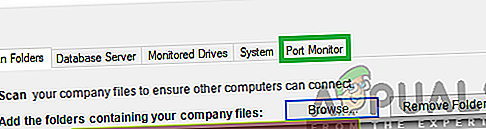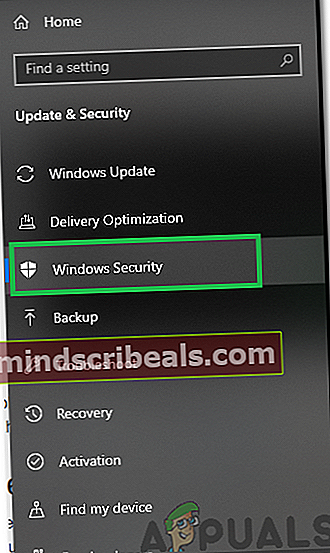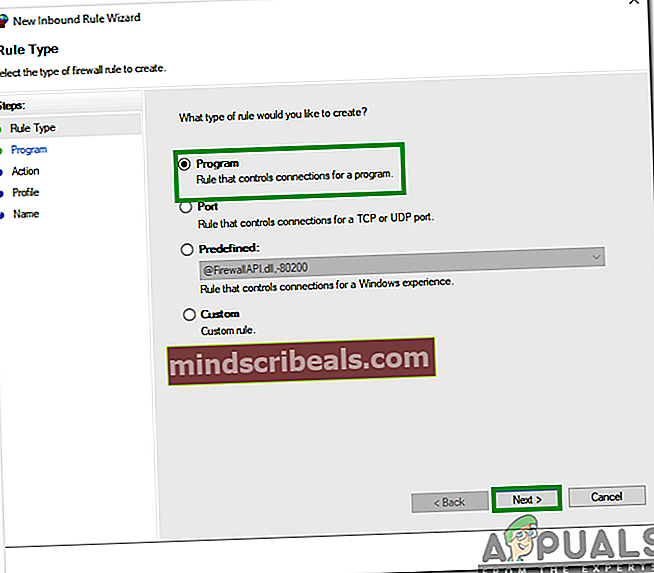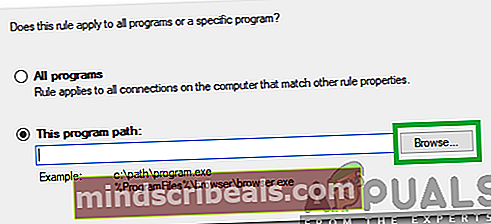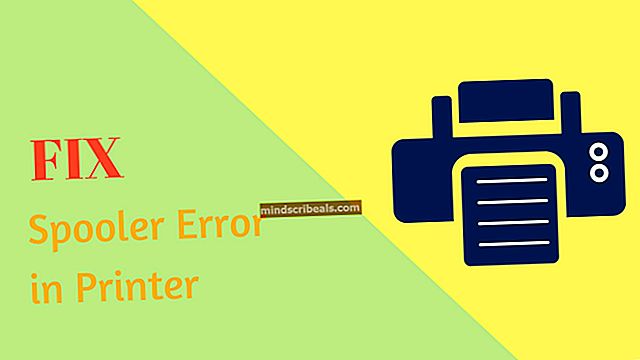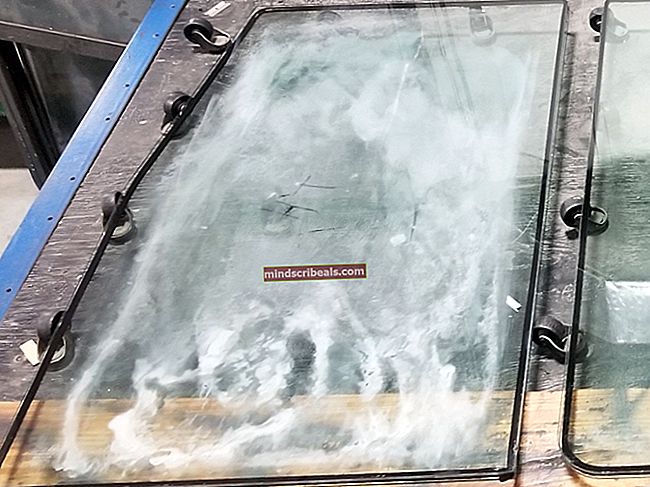Kuinka korjata palomuuri estää Quickbooks-virheen?
Quickbooks on kirjanpito-ohjelmisto, jonka Intuit on kehittänyt ja jakanut. Yhtiön kehittämät sovellukset on suunnattu pienille ja keskisuurille yrityksille, ja ne tarjoavat myös paikan päällä sovellettavia kirjanpitosovelluksia. Monet käyttäjät ovat kuitenkin saaneet "Palomuuri estää Quickbooksia" -virheen yrittäessään käyttää sovelluksia.

Mikä aiheuttaa "Palomuuri estää QuickBooksia" -virheen?
Saatuamme useita raportteja useilta käyttäjiltä päätimme tutkia ongelmaa ja kehitimme ratkaisun sen korjaamiseksi kokonaan. Tutkimme myös syitä, joiden vuoksi se laukaistaan, ja lueteltiin ne seuraavasti.
- Suljetut portit:Tämä virhe laukaistaan, kun tietokone ei lähetä portteja, joita sovellus käyttää Internetiin. Käyttäjän on lähetettävä sovelluksen käyttämät tietyt portit toimimaan oikein. Toisin kuin monet muut sovellukset, QuickBooks ei käytä laajaa porttivalikoimaa, vaan käyttää tiettyä porttia käyttämäsi sovelluksen version mukaan.
- Estetty palomuurissa: Joissain tapauksissa Windowsin palomuuri on voinut estää sovelluksen itsensä. On myös mahdollista, että kolmas osapuolen virustentorjunta on ehkä estänyt sovelluksen pysyvästi.
Nyt kun sinulla on perustiedot ongelman luonteesta, siirrymme kohti ratkaisuja. Varmista, että nämä toteutetaan siinä järjestyksessä, jossa ne esitetään, jotta vältetään ristiriidat.
Ratkaisu 1: Palomuuriporttien määrittäminen
Palomuuriportit on määritettävä, jotta sovellus voi käyttää Internetiä. Voit määrittää nämä portit automaattisesti lataamalla ja suorittamalla tämän sovelluksen. Jos et jostain syystä halua tehdä sitä automaattisesti, noudata alla olevia ohjeita.
- Avaa "QuickBooksTietokantaPalvelinJohtajaJa napsautaSatamaMonitori”-Välilehti.
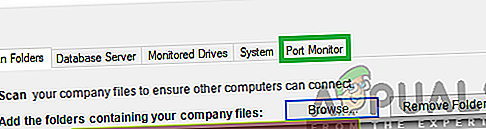
- HuomaaPorttinumero”Listattu sovelluksellesi.
- Lehdistö "Windows” + “Minä”Avataksesi asetukset ja napsauttamallaPäivittää& Turvallisuus ”.

- Valitse "WindowsTurvallisuus”-Välilehti vasemmasta ruudusta ja napsautaPalomuurija verkkoTurvallisuus”-Vaihtoehto.

- Valitse "Pitkälle kehittynytasetukset”-Painiketta luettelosta.
- Uusi ikkuna avautuu, napsautaSaapuvaSäännöt”Ja valitseUusiSääntö“.

- Valitse “Satama”Ja napsauta "Seuraava".

- Klikkaa "TCPJa valitseMääritetty paikallinenPortit”-Vaihtoehto.

- Eri porttinumerot riippuvat käyttämästäsi versiosta.
QuickBooks Server Manager 2019: lle:8019, "Portin numero, jonka totesimme vaiheessa 2".
QuickBooks Server Manager 2018: lle: 8019, 56728, 55378-55382
QuickBooks Server Manager 2017: lle:8019, 56727, 55373-55377
QuickBooks Server Manager 2016: lle: 8019, 56726, 55368-55372
- Klikkaa "SeuraavaJa valitseSalliaYhteys“.

- Valitse “Seuraava”Ja varmista kaikki kolme vaihtoehdot tarkistetaan.

- Napsauta uudelleenSeuraavaJa kirjoitaNimi”Uudelle säännölle.
- Valitse “Seuraava"Kun olet kirjoittanut nimen ja napsauta"Suorittaa loppuun“.
- Toista yllä oleva vaiheLähteväSääntö”Ja tarkista, jatkuuko ongelma.
Ratkaisu 2: Palomuuri-poikkeuksen lisääminen
On tärkeää, että QuickBooks-ohjelmalla on myös palomuurissa poikkeus, koska joskus Windowsin palomuuri voi estää sovelluksen kokonaan, vaikka portit ovat auki. Siksi lisäämme tässä vaiheessa QuickBooks-ohjelman poikkeuksena palomuuriin. Sen vuoksi:
- Lehdistö "Windows” + “Minä”Avataksesi asetukset ja napsauttamallaPäivittää&Turvallisuus“.

- Valitse "WindowsTurvallisuus”-Välilehti vasemmasta ruudusta ja napsautaPalomuuri ja verkon suojaus”-Vaihtoehto.
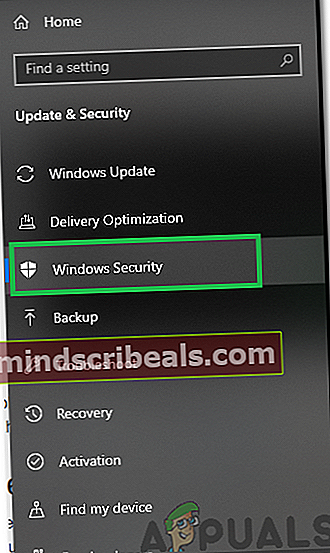
- Valitse "Pitkälle kehittynytasetukset”-Painiketta luettelosta.
- Uusi ikkuna avautuu, napsautaSaapuvaSäännöt”Ja valitseUusiSääntö“.

- Klikkaa "OhjelmoidaJa valitseSeuraava“.
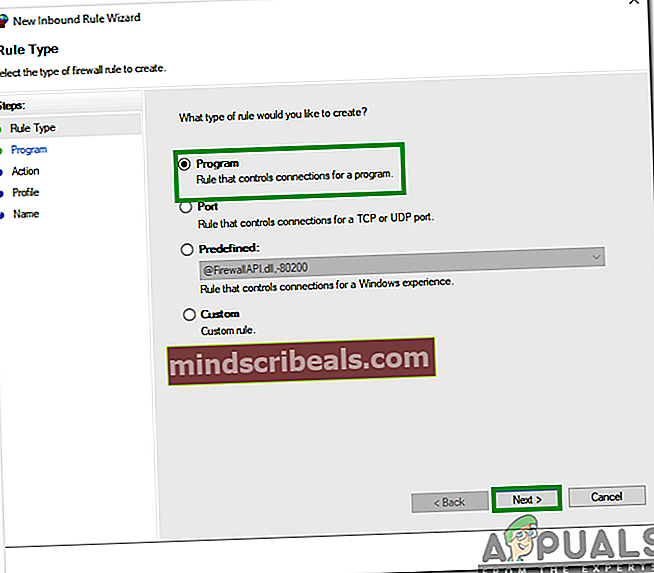
- Tarkista "TämäohjelmoidaPolku”-Vaihtoehto ja napsautaSelaa“.
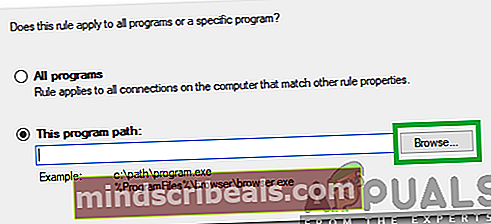
- Valitse polku, johon QuickBooks Ohjelma on asennettu.
- Klikkaa "Seuraava”Polun valinnan jälkeen ja tarkistaSalliaYhteys”-Vaihtoehto.

- Tarkista kaikki "Kolme”-Vaihtoehtoja ja napsautaSeuraava“.

- Kirjoita säännölle nimi ja napsautaSuorittaa loppuun“.
- Toista sama prosessiLähteväSääntö”Ja tarkistaa nähdäksesi, jatkuuko ongelma.